Play Store blijft crashen op Android – Hier is de oplossing
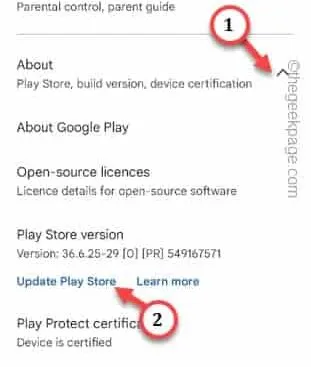
Oplossing 1 – Start de telefoon snel opnieuw op
Stap 1 – Sluit alle geopende applicaties. Houd vervolgens de aan/ uit-knop even ingedrukt.
Stap 2 – Zodra de vermogensconsole verschijnt, raakt u de optie ” Herstarten ” aan.
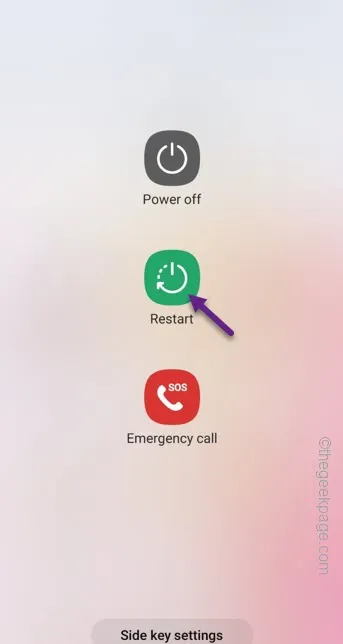
Oplossing 2 – Controleer de datum- en tijdinstellingen
Stap 1 – Zorg ervoor dat u de juiste tijd op uw telefoon gebruikt. Als je een afwijking hebt gevonden, veeg je één keer omlaag en raak je de “⚙️” aan.
Dit opent het tabblad Instellingen .
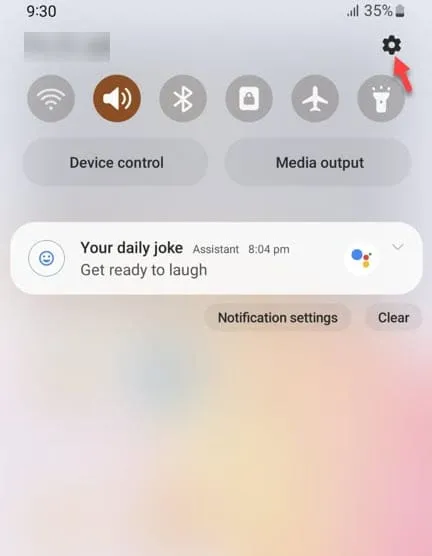
Stap 2 – U ziet een instelling genaamd ” Algemeen beheer “. Maak dat open.
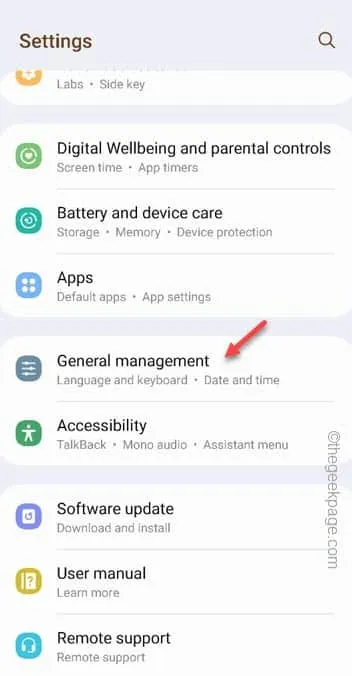
Stap 3 – Open de ” Datum en tijd ” om daar toegang toe te krijgen.
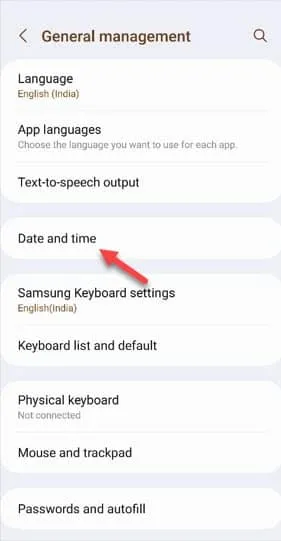
Stap 4 – Nu kunt u hier de instellingen ” Automatische datum en tijd ” op ” Aan ” zetten.
Als het al naar die instellingen en de datum is geschakeld, is de tijd nog steeds verkeerd, schakel dan de modus ” Automatische datum en tijd ” naar ” Uit “. Gebruik vervolgens de instellingen ” Datum instellen ” en ” Tijd instellen ” om de juiste datum en tijd in te stellen overeenkomstig uw lokale tijd.
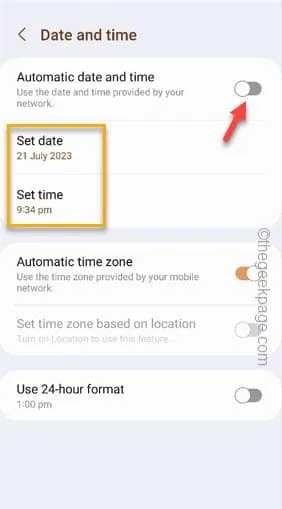
Stap 5 – Zorg er bovendien voor dat u de modus ” Automatische tijdzone ” in de modus ” Aan ” zet.
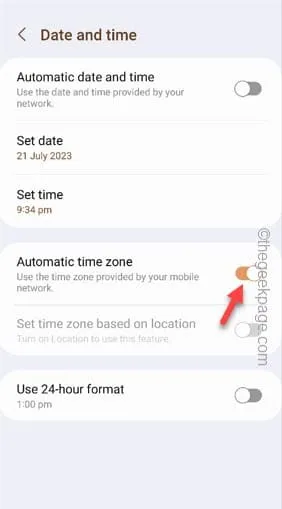
Oplossing 3 – Forceer de Play Store
Stap 1 – Schuif naar beneden om toegang te krijgen tot het meldingscentrum. Open vanaf daar Instellingen .
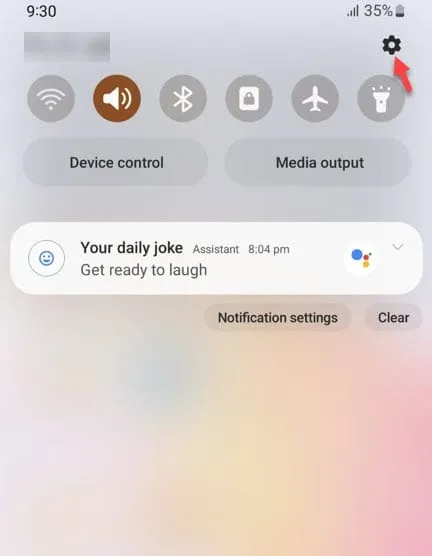
Stap 2 – Open vanaf daar de ” Apps “.
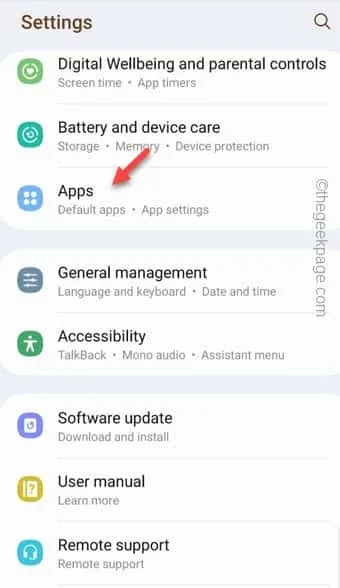
Stap 3 – Zoek naar de ” play store ” en open de ” Google Play Store ” vanuit de zoekresultaten.
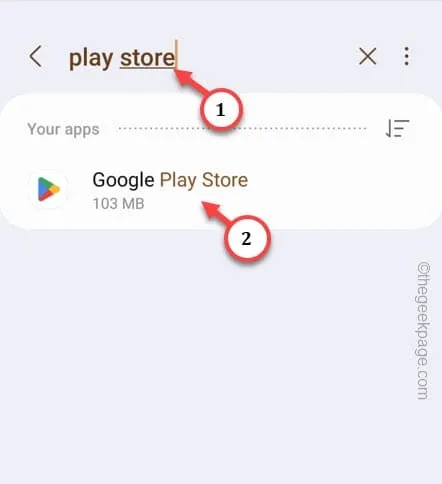
Stap 4 – Tik gewoon op de optie ” Forceer stop ” om de Play Store geforceerd te stoppen.
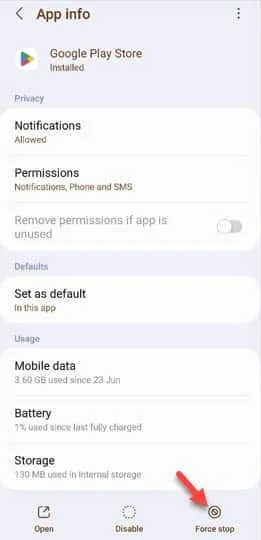
Oplossing 4 – Ruim de Play Store-cache op
Stap 1 – Houd snel het Play Store- pictogram op uw startpagina ingedrukt .
Stap 2 – Tik vervolgens op de kleine informatieknop ” ⓘ ” om daar toegang toe te krijgen.
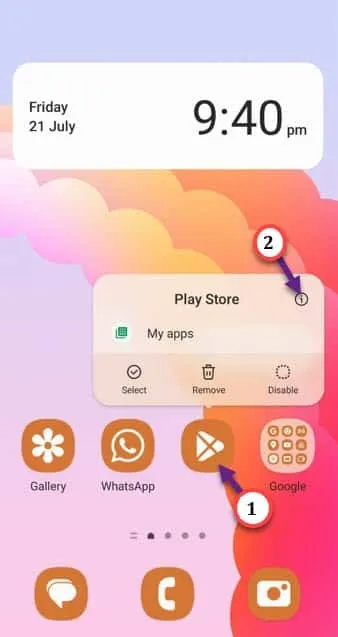
Stap 3 – Open de instellingen ” Opslag ” om daar toegang toe te krijgen.
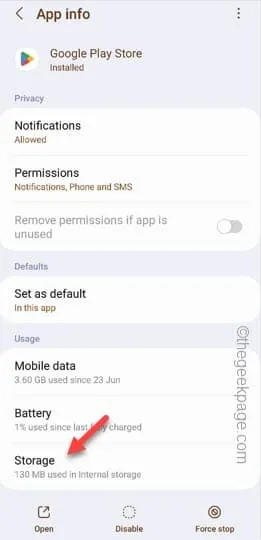
Stap 4 – U kunt eenvoudig de ” Gegevens wissen ” gebruiken om de Play Store-cache op te schonen.
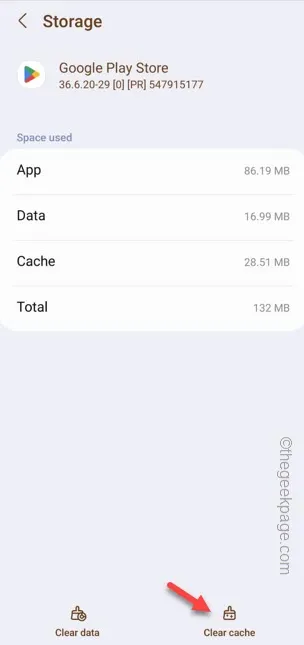
Oplossing 5 – Werk de Play Store bij
Stap 1 – Je kunt de Play Store alleen van binnenuit updaten. Dus open de Play Store .
Stap 2 – Tik hierna op het profielpictogram in de rechterbovenhoek. Kies vervolgens ” Instellingen “.
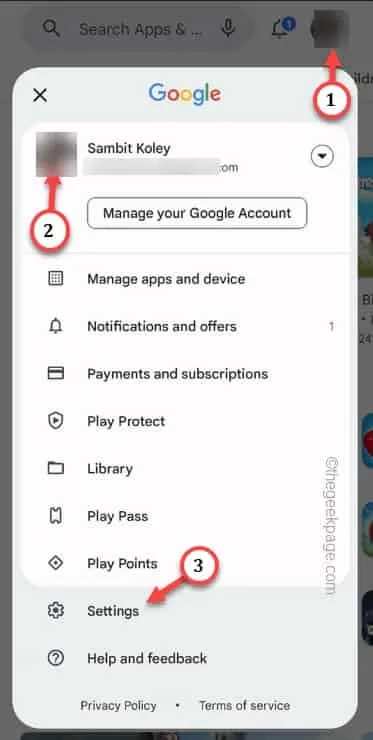
Stap 3 – Schakel tussen alle andere instellingen het gedeelte ” Over “.
Stap 4 – Tik ten slotte op ” Play Store bijwerken ” om de Play Store op uw telefoon bij te werken.
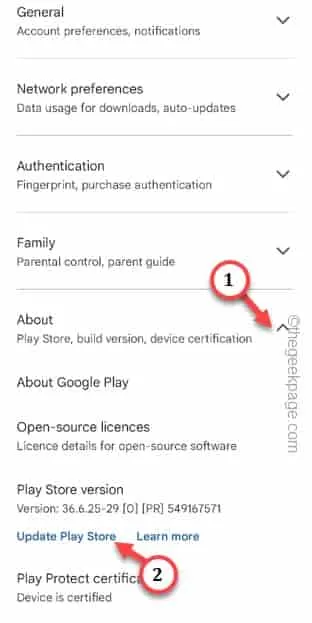
Oplossing 6 – Schakel over naar wifi
Oplossing 7 – Wis de cache van Play Services
Stap 1 – Open de Instellingen .
Stap 2 – Open hierna de ” Apps ” instellingen.
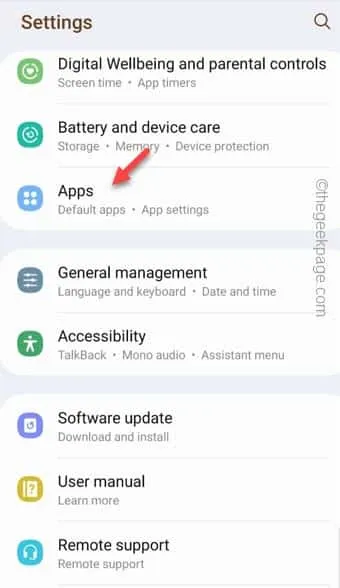
Stap 3 – Zoek snel naar de ” play “.
Stap 4 – Tik hierna op ” Google Play-services ” om dat te openen.
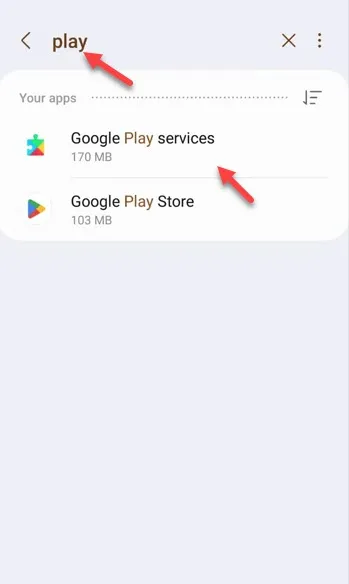
Stap 5 – Raak daar ” Opslag ” aan om er toegang toe te krijgen.
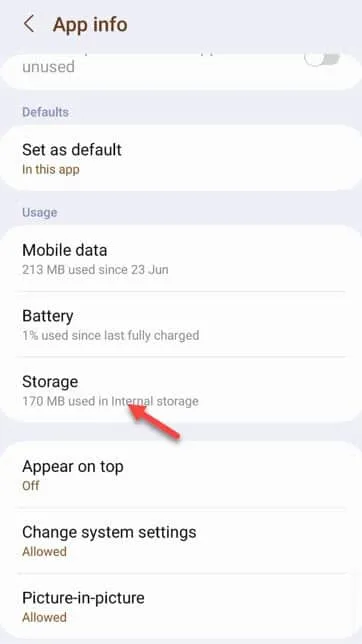
Stap 6 – Tik ten slotte op ” Cache wissen ” om de cache van Play Services te wissen.
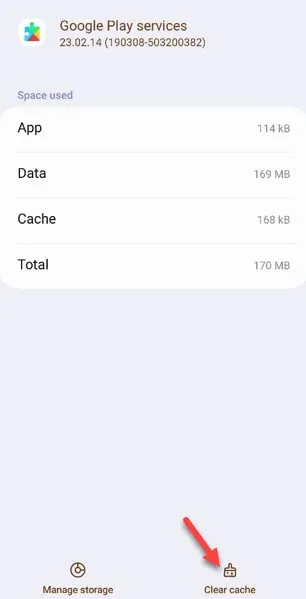
Oplossing 8 – Verwijder elke alternatieve app store
Oplossing 9 – Verwijder de Play Store-updates
Stap 1 – Houd het Play Store- pictogram rechtstreeks vast en raak het pictogram ” ⓘ ” aan om die instellingen te openen.
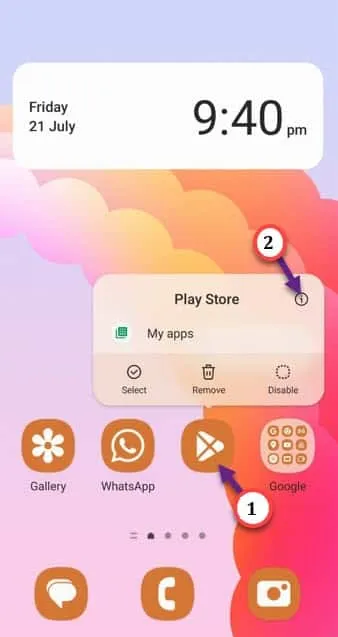
Stap 2 – Tik gewoon op de drie puntjes en tik vervolgens op ” Updates verwijderen ” om de updates van uw telefoons te verwijderen.
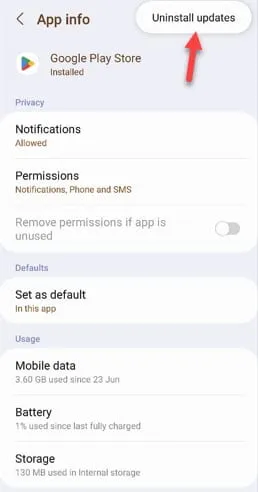
Oplossing 10 – Telefoon moet voldoende opslagruimte hebben
Stap 1 – Gewoon een keer naar beneden. Als je dit “⚙️”-pictogram daar ziet, raak het dan aan.
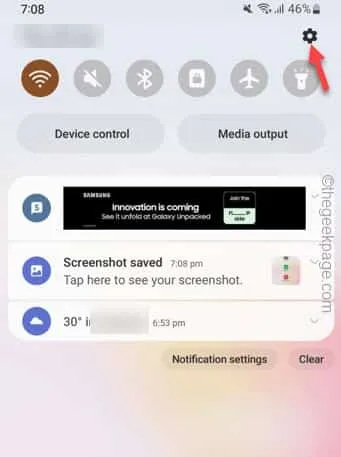
Stap 2 – Open de optie ” Batterij- en apparaatverzorging “.
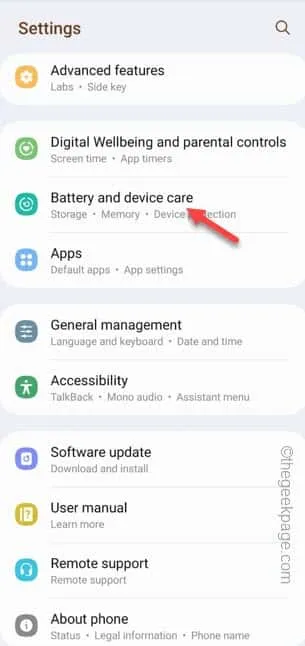
Stap 3 – Open op dezelfde pagina de optie ” Opslag “.
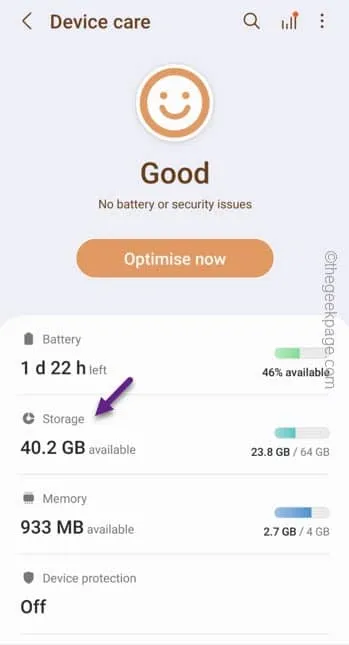
Stap 4 – In het gedeelte Interne opslag krijgt u een kort idee van de opslagsituatie op uw telefoon.
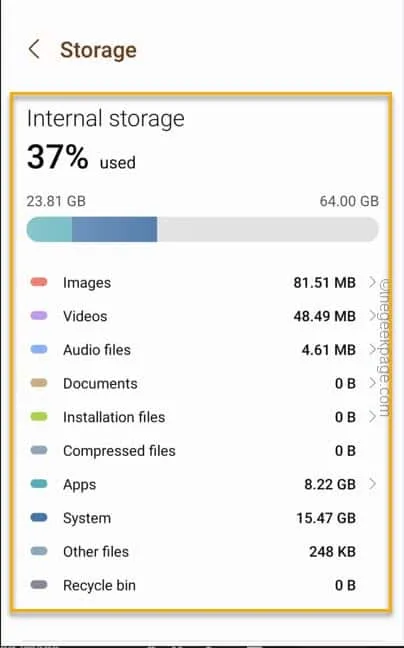



Geef een reactie